
التثبيت لاستخدام WSD
إذا كنت تستخدم نظام التشغيل Windows Vista/7/8.1/10/Server 2008/Server 2012/Server 2012 R2/Server 2016 يمكنك الطباعة باستخدام البروتوكول WSD (خدمات ويب على الأجهزة). إذا كنت تريد استخدام WSD، يجب أولاً تثبيت برنامج تشغيل الطابعة ثم إضافة طابعة شبكة.
تثبيت برنامج تشغيل الطابعة
1
قم بتسجيل الدخول إلى الكمبيوتر بحساب المسؤول.
2
افتح مجلد الطابعة. عرض مجلد الطابعة
3
انقر فوق [إضافة طابعة].
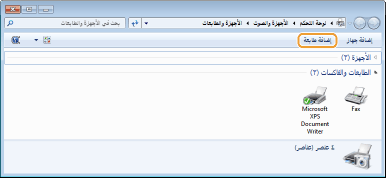
4
انقر فوق [إضافة طابعة محلية].
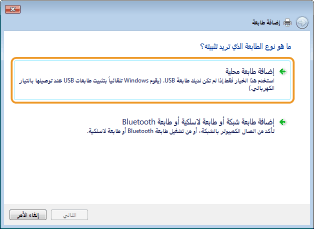
5
تأكد من تحديد [LPT1] ضمن [استخدام منفذ موجود]، وانقر فوق [التالي].
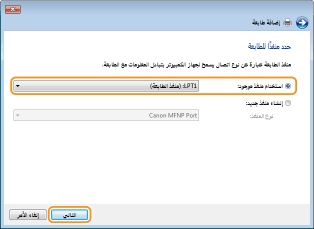
6
انقر فوق [قرص خاص].
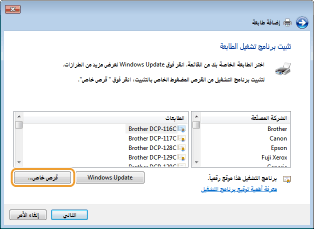
7
انقر فوق [استعراض].
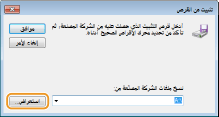
8
حدد المجلد المحفوظ به برنامج تشغيل الطابعة وحدد ملف Inf وانقر فوق [فتح].
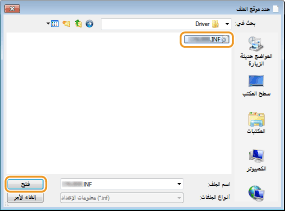
حدد المجلد المحفوظ به برنامج تشغيل الطابعة على النحو التالي.
نظام التشغيل 32 بت
حدد [UFRII] [arabic]
[arabic]  [32BIT]
[32BIT]  [Driver] مجلدات القرص المضغوط/ قرص DVD أو الملف الذي تم تنزيله.
[Driver] مجلدات القرص المضغوط/ قرص DVD أو الملف الذي تم تنزيله.
حدد [UFRII]
 [arabic]
[arabic]  [32BIT]
[32BIT]  [Driver] مجلدات القرص المضغوط/ قرص DVD أو الملف الذي تم تنزيله.
[Driver] مجلدات القرص المضغوط/ قرص DVD أو الملف الذي تم تنزيله. نظام التشغيل 64 بت
حدد [UFRII] [arabic]
[arabic]  [x64]
[x64]  [Driver] مجلدات القرص المضغوط/ قرص DVD أو الملف الذي تم تنزيله.
[Driver] مجلدات القرص المضغوط/ قرص DVD أو الملف الذي تم تنزيله.
حدد [UFRII]
 [arabic]
[arabic]  [x64]
[x64]  [Driver] مجلدات القرص المضغوط/ قرص DVD أو الملف الذي تم تنزيله.
[Driver] مجلدات القرص المضغوط/ قرص DVD أو الملف الذي تم تنزيله. 
إذا كنت لا تعرف ما إذا كان يتعين تحديد إصدار 32 بت أو إصدار 64 بت التحقق من هندسة البت
9
انقر فوق [موافق].
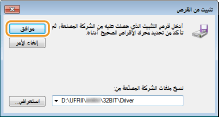
10
حدد الطابعة الخاصة بك، وانقر فوق [التالي].
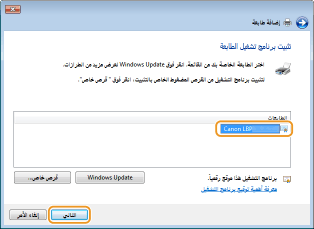
11
قم بتغيير اسم الطابعة حسب اللازم وانقر فوق [التالي].
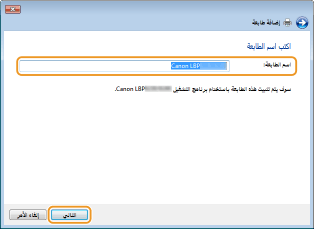
 |
تبدأ عملية التثبيت.
 |
12
حدد [عدم مشاركة هذه الطابعة]، وانقر فوق [التالي].
إذا كنت تريد مشاركة الطابعة، قم بإجراء إعدادات المشاركة للطابقة التي تمت إضافتها باستخدام إضافة طابعة شبكة. (تكوين الإعدادات على كمبيوتر خادم الطباعة)
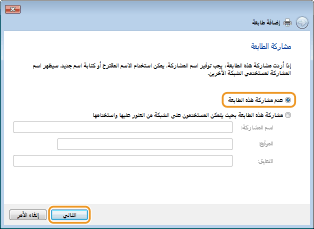
13
انقر فوق [إنهاء].
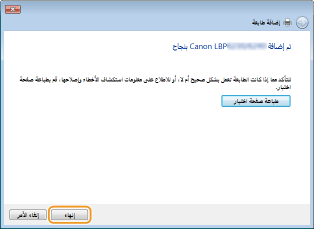
 |
تظهر أيقونة للطابعة التي تم تثبيتها في مجلد الطابعة.
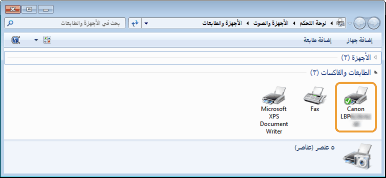  |
إضافة طابعة شبكة
1
افتح مجلد الشبكة.
Windows Vista/Server 2008
[ابدأ] حدد [الشبكة].
حدد [الشبكة].
[ابدأ]
 حدد [الشبكة].
حدد [الشبكة]. Windows 7/Server 2008 R2
[ابدأ] [الكمبيوتر]
[الكمبيوتر]  حدد [الشبكة].
حدد [الشبكة].
[ابدأ]
 [الكمبيوتر]
[الكمبيوتر]  حدد [الشبكة].
حدد [الشبكة]. Windows 8.1/Server 2012/Server 2012 R2
انقر بزر الماوس الأيمن فوق الزاوية السفلية اليسرى من الشاشة [مستكشف الملفات]
[مستكشف الملفات]  حدد [الشبكة].
حدد [الشبكة].
انقر بزر الماوس الأيمن فوق الزاوية السفلية اليسرى من الشاشة
 [مستكشف الملفات]
[مستكشف الملفات]  حدد [الشبكة].
حدد [الشبكة]. Windows 10/Server 2016
انقر [ ]
]  [مستكشف الملفات]
[مستكشف الملفات]  اختر[الشبكة].
اختر[الشبكة].
انقر [
 ]
]  [مستكشف الملفات]
[مستكشف الملفات]  اختر[الشبكة].
اختر[الشبكة].2
انقر بزر الماوس الأيمن فوق أيقونة الطابعة المضافة حديثًا، ثم انقر فوق [تثبيت].
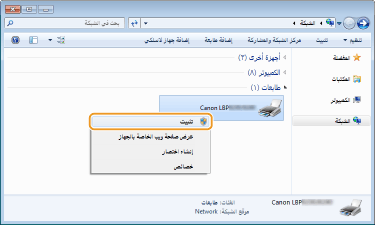
 |
يكتمل التثبيت لاستخدام WSD عندما تتم إضافة أيقونة الطابعة إلى مجلد الطابعة.
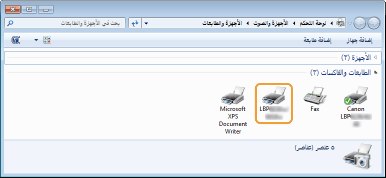 |
 |
حذف أيقونات الطابعة غير المطلوبةعند الانتهاء من تثبيت طابعة الشبكة، لن يكون هناك حاجة إلى الأيقونة المضافة في الخطوة 13 تثبيت برنامج تشغيل الطابعة. لحذف الأيقونة، انقر بزر الماوس الأيمن فوقها وحدد [إزالة الجهاز] أو [حذف]
 انقر فوق [نعم]. انقر فوق [نعم].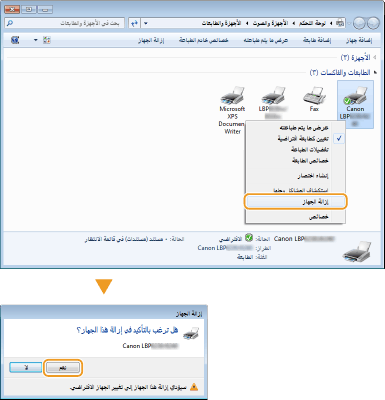 |